Най -подходящите драйвери за това устройство вече са инсталирани - обяснение за начинаещи
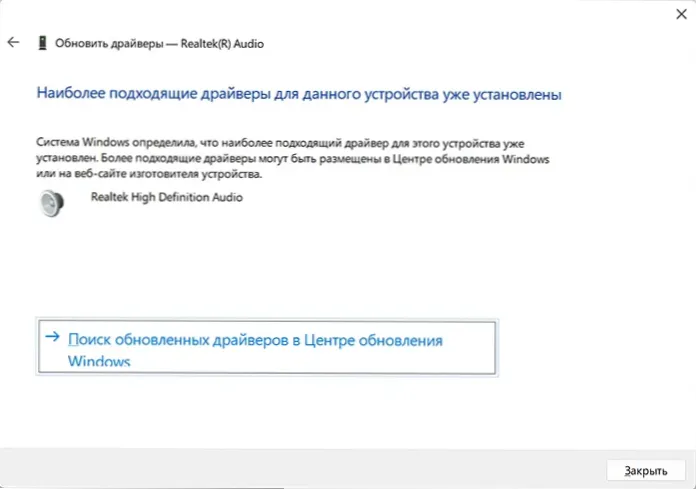
- 2808
- 490
- Sheldon Heller
Някои начинаещи потребители при решаване на проблеми със звук, мрежа, изображение на екрана на монитора, Съветът за актуализиране на драйвера на съответното устройство отговаря: вече е актуализиран и пише „най -подходящите драйвери за това устройство вече са инсталирани“, докато проблемите Продължете да се наблюдават при работата на устройството.
В този материал, подробно за това какво означава „най -подходящите драйвери за това устройство вече са инсталирани“ в Windows 11, Windows 10 и други версии на системата и защо „актуализацията на драйвера“ в мениджъра на устройството не се актуализира изцяло.
Какво прави "най -подходящите драйвери за това устройство вече са инсталирани"
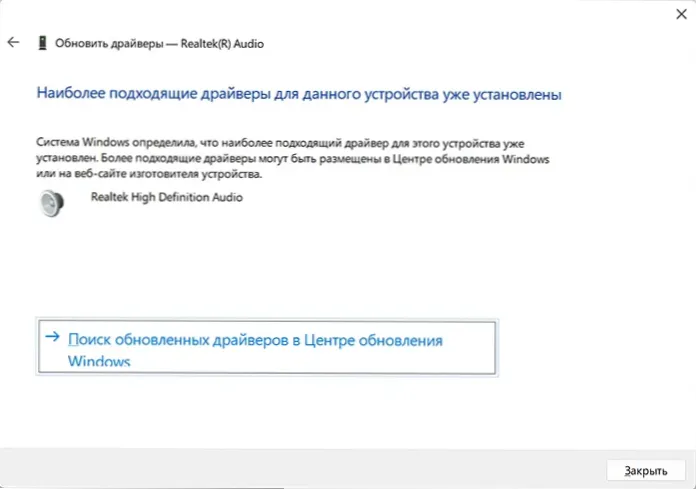
Когато, когато се опитвате да актуализирате драйвера в Windows 11/10 или предишната версия на системата, виждате „Windows System определи, че най -подходящият драйвер за това устройство вече е инсталиран“, това казва само едно нещо: Windows не може да ви предложи по -подходящ или нов драйвер, което не означава, че по принцип не е по принцип.
В същото време може да се окаже, че съобщението „най -подходящите драйвери за това устройство вече са инсталирани“ се показва за устройството и се използва стандартен универсален драйвер с ограничена функционалност, като основния видео адаптер (Mycrosoft), The Аудио поддръжка с висока разделителна способност и други, които позволяват на устройството до известна степен да работи, но са проектирани само за да се гарантира функционалността до момента на инсталиране на подходящ драйвер.
Основното заключение: Windows не винаги може да ви предложи актуализиран и „правилен“ драйвер, но независимо от това, когато се опитвате да актуализирате драйвера в мениджъра на устройството, ще видите разглежданото съобщение - това само казва, че този метод за актуализиране Не може да даде по -добър резултат за вашите устройства.
Какво да правя и как да актуализирате драйвера?
Основните методи за действие в разглежданата ситуация, когато е необходимо да се установи актуализиран драйвер:
- За видеокарти NVIDIA, AMD, Intel - Изтеглете драйвера на видеокартата от съответния уебсайт на NVIDIA/AMD/Intel за вашия модел на видеокарта.
- За звукови карти, мрежови карти, системни устройства - Идеално: Отидете на официалната страница за поддръжка на модела на дънната ви платка (ако е компютър) или лаптоп (ако е лаптоп) и изтеглете аудио драйвера от там - да ги намерите е Обикновено заявка "поддръжка на модела" във всяка търсачка. Внимание: Дори ако сайтът е представен само за по -стари системи, докато имате модерна ОС, обикновено драйверите са съвместими.
- Ако не знаете от какво устройството се нуждае от драйвер и какво точно трябва да бъде изтеглено, инструкциите могат да ви помогнат как да инсталирате драйвера на неизвестно устройство.
- В най -новите версии на Windows можете да проверите дали се предлагат актуализациите на драйверите в параметрите - Центърът за актуализиране на Windows - Допълнителни параметри - Незадължителни актуализации.
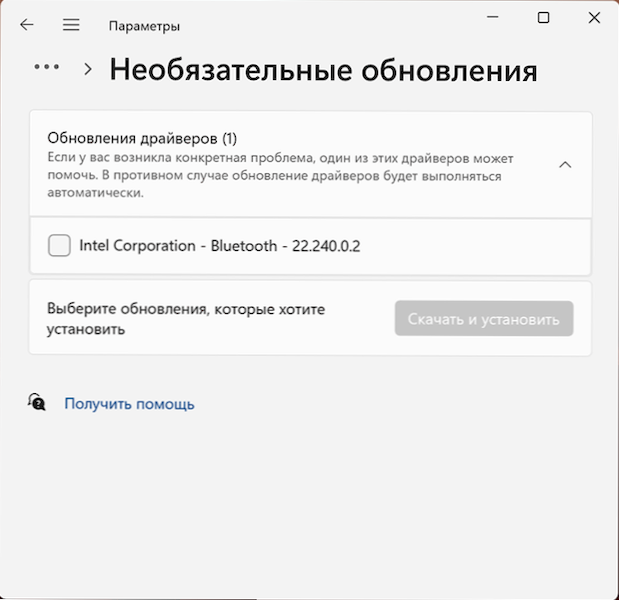
- В екстремни случаи можете да използвате програми за актуализиране на автоматични устройства, препоръчвам Snappy Driver Installer.
Статията е написана предимно, за да я предложа да прочета, когато отново получавам съобщение, което Windows пише, че драйверът вече е актуализиран до предложението за изпълнение на драйвера, който да бъде актуализиран с всеки проблем с устройството, но е възможно да че е възможно това да бъде полезно за други читатели.
- « Как да промените актуализацията на екрана в Windows
- Прозорецът на DDE Server не ви позволява да изключите компютъра - как да го поправите »

